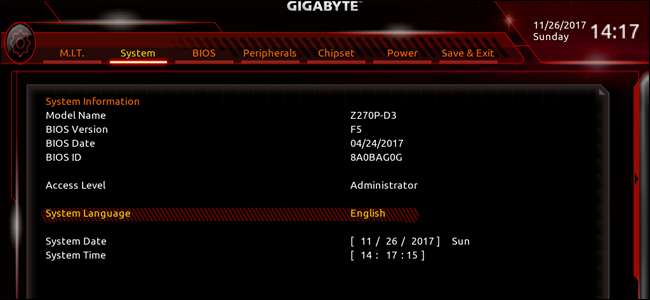
Så du har plukket omhyggeligt nogle dele ud og bygget en computer , men det gør ikke rigtig noget ... endnu. Før vi hopper på at installere dit operativsystem, skal vi tage et hurtigt kig på BIOS og forberede det til vores operativsystem.
BIOS står for “ Grundlæggende input-output-system . ” Det er et lille program, der er gemt på en lille hukommelseschip på dit bundkort, og det kører på din computer, før operativsystemet gør det, opsætter alt og giver dig mulighed for at ændre grundlæggende indstillinger. Det er det, der giver dig mulighed for at installere et nyt operativsystem, overskrive et gammelt eller gøre mere tekniske ting som at overklokke din processor.
RELATEREDE: Hvad er UEFI, og hvordan adskiller det sig fra BIOS?
(Teknisk set er de fleste nye bundkort inklusive vores fyldt med en mere avanceret form for pre-boot-miljø kaldet a Unified Extensible Firmware Interface eller UEFI. Det har masser af nye og nyttige funktioner, der bedre understøtter moderne hardware. Men alle kalder det stadig "BIOS", fordi det dækker alle de samme baser.)
Introduktion til BIOS
Hvis du ikke har et operativsystem installeret på dit lagerdrev, skal UEFI / BIOS-programmet starte med det samme, når du tænder computeren. Hvis det ikke gør det, skal du kigge på stænkskærmen (den med dit bundkorts logo eller tekst): den får anvisninger om, hvordan du starter den.
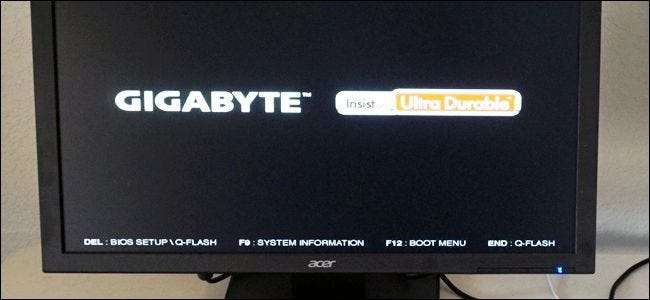
Normalt gør du dette ved hurtigt at trykke på F1, F2, F11, F12, Slet eller en anden sekundær nøgle på tastaturet, når det starter. (På vores Gigabyte-tastatur er kommandoen "Slet" i nederste venstre del af skærmen ovenfor.) Hvis du ikke får det ved første forsøg, skal du bare slukke for computeren og give den endnu en gang.
Når du er inde, er der et par ting, du måske vil gøre.
Opdater din BIOS eller UEFI (valgfri)
Chancerne er, at dit bundkort ikke kører den nyeste version af sit UEFI. Opdatering hjælper med at understøtte nye funktioner, patch bugs og sikkerhedssårbarheder og generelt give stedet lidt spit-and-polish. Fordi UEFI kører før hele operativsystemet, har den ikke en måde at opdatere sig selv over internettet, og du bliver nødt til at gøre det manuelt.
RELATEREDE: Har du brug for at opdatere din computers BIOS?
Noter det du ikke generelt brug for den nyeste version af bundkortets firmware , medmindre du støder på specifikke kompatibilitetsproblemer med nyere hardware og funktioner. Hvis du f.eks. Har et sidste generations bundkort og en nuværende generations CPU, der tilfældigvis bruger det samme stik, skal du muligvis opdatere det, så CPU'en fungerer korrekt. Opdatering anbefales også undertiden til specifikke, kritiske sikkerhedsopdateringer eller fejl.
Du kan se efter den nyeste version af din UEFI / BIOS ved at placere modelnummeret i Google og tilføje "BIOS-opdatering." (Marker afkrydsningsfeltet eller en af UEFI-menuerne, hvis du ikke kender din bundkortmodel.) På din producentens produktside finder du en liste over opdateringer, normalt under "Support". Download den nyeste, hvis din UEFI ikke allerede kører den.
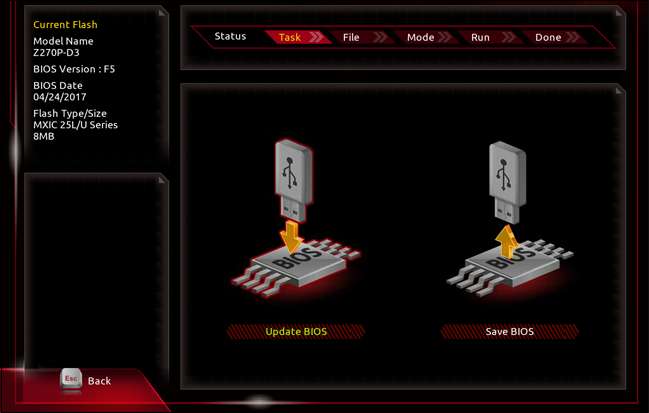
Igen, for hver producent er denne proces lidt anderledes, men mere eller mindre skal alle have nogle midler til at opdatere UEFI-programmet uden et operativsystem installeret. I tilfældet med vores Gigabyte-bundkort gik processen sådan:
- Download den opdaterede UEFI-fil fra Gigabyte-webstedet (selvfølgelig på en anden, fungerende computer).
- Overfør filen til et USB-drev.
- Sæt drevet i den nye computer, start UEFI, og tryk på F8.
- Følg instruktionerne på skærmen for at installere den nyeste version af UEFI.
- Genstart.
Dit bundkort og BIOS / UEFI følger de samme generelle trin, men ikke nødvendigvis nøjagtigt. Du kan normalt finde processen med en hurtig Google-søgning. Hvis du af en eller anden grund ikke kan få det til at fungere, skal du ikke bekymre dig: producenter af bundkort tilbyder også ofte programmer, der kan opdatere BIOS / UEFI, når du også får Windows i gang.
Tjek dine lagerdrev
Tjek derefter for at sikre dig, at dit bundkort kan genkende dit lagerdrev. Hvis det ikke kan, har installationsprogrammet til Windows, du bruger i den næste artikel, ikke noget at installere på.
Instruktionerne her bliver desværre lidt vage, fordi hvert selskabs UEFI-program er lagt anderledes ud. Alt, hvad vi virkelig prøver at gøre, er at finde den side, der administrerer lagerdrev. På vores Gigabyte-bundkort findes dette under fanen “BIOS” (fordi den nye UEFI inkluderer alle de gamle “BIOS” -indstillinger, ser du).
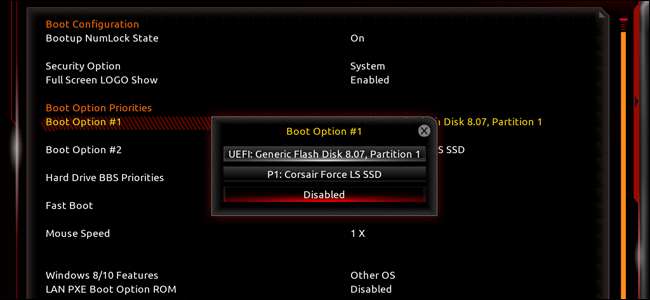
Jeg har valgt "Boot Option # 1", den første ting, som BIOS vil forsøge at starte. Hvis dette mislykkes, fortsætter det til den anden mulighed. Under den tilgængelige liste kan du se det Corsair solid state-drev, vi installerede i den sidste artikel. Hvis du installerer dit operativsystem med et DVD-drev, skal du sørge for, at du også kan se det her. (Nogle gange er begge mærket "SATA" for deres bundkortforbindelser.)
Hvis du ikke kan se dit drev eller dine drev, skal du kontrollere strøm- og SATA-datakablerne i dit tilfælde. Hvis du har bekræftet, at de er tilsluttet, og du stadig ikke kan se drevne i BIOS, skal du muligvis udskifte dem.
Gå videre med andre tweaks
Der er mange andre interessante ting, du kan gøre med din computers UEFI eller BIOS, men intet af det er virkelig nødvendigt for at få et operativsystem i gang. Du er velkommen til at stikke rundt på nogle af mulighederne; det meste er selvforklarende, som at tænde computeren, når du rører ved musen eller tastaturet. Hvis du ikke forstår, hvad noget styrer, skal du ikke røre ved det uden først at foretage en Google-søgning.
Her er nogle af de mere interessante muligheder i BIOS og UEFI, vi anbefaler at tjekke ud, så længe du har det godt med at gøre det:
- Aktivér Intel XMP for at få din RAM til at køre med sine annoncerede hastigheder
- Automatisk kontrol af din pc's blæsere til kølig, stille drift
- Aktivér Intel VT-x i din computers BIOS eller UEFI Firmware til virtuelle maskiner
- Beskyt din computer med en BIOS- eller UEFI-adgangskode
- Fordele og ulemper ved Windows 10s "hurtig opstart" -tilstand i BIOS
Når du er færdig med alt i BIOS og UEFI, gå til næste artikel for at installere Windows. Bemærk, at du har brug for en anden fungerende computer med adgang til internettet, hvis du ikke allerede har en installationsdisk eller et USB-drev klar.
Eller hvis du vil springe til en anden del i guiden, her er det hele:
- Opbygning af en ny computer, første del: Valg af hardware
- Opbygning af en ny computer, del to: Sætte den sammen
- Opbygning af en ny computer, del tre: Gør BIOS klar
- Opbygning af en ny computer, del fire: Installation af Windows og indlæsning af drivere
- Opbygning af en ny computer, del fem: Tilpasning af din nye computer







